vivo手机怎么滑屏迹
是vivo手机设置滑屏动效的详细操作指南,涵盖不同系统版本及具体步骤:

通用基础操作流程
无论使用哪种系统版本,核心路径均围绕「长按桌面空白处」展开,以主流Origin OS和Funtouch OS为例:
- 触发入口:在手机主界面(非应用内),用手指长时间按压屏幕任意空白区域,直至弹出功能菜单,这是所有后续设置的起点;
- 进入设置面板:从弹出选项中找到并点击“桌面设置”或直接选择“滑屏动效”,部分机型可能需要二次确认,如先进入“桌面、锁屏与壁纸”分类后再操作;
- 效果预览与选择:进入滑屏动效页面后,系统会展示多种动态过渡动画(例如推压、翻转、立方体等),用户可通过左右滑动条浏览全部可选样式,勾选心仪的效果后点击返回即可保存配置,此时回到桌面实际滑动测试,就能看到新设置的视觉反馈。
分系统详细说明
由于vivo历代系统的交互逻辑差异较大,以下按不同版本拆解关键步骤: | 系统名称 | 适用版本/条件 | 具体操作路径 | 注意事项 | |--------------------|---------------------------------|----------------------------------------------------------------------------------|------------------------------------------| | Origin OS | 包括最新迭代版本 | 长按桌面空白处→桌面设置→滑屏动效;若处于探索桌面模式需先切换为经典布局 | 探索桌面模式下无法修改此项设置 | | Funtouch OS ≥3.0 | Funtouch OS 3.0及以上系统 | 长按桌面空白处→直接选择“滑屏动效” | 入口更快捷,无需经过多级菜单 | | Funtouch OS <3.0 | Funtouch OS 3.0以下系统 | 按下左下角物理菜单键→从弹出窗口中选择“滑屏动效” | 依赖实体按键触发设置项 | | iQOO UI | iQOO系列专用界面 | 类似Funtouch OS的高阶方案:长按空白处→滑屏动效 | 与游戏优化功能并存的特色定制选项 | | Funtouch OS早期版 | 如Funtouch OS 1.0/2.0 | 待机时连按菜单键激活个性模块→逐级进入滑屏效果调整界面 | 较老机型需适应相对复杂的层级结构 |
扩展应用场景
除了基础的页面切换动画外,还可通过以下进阶设置提升效率:
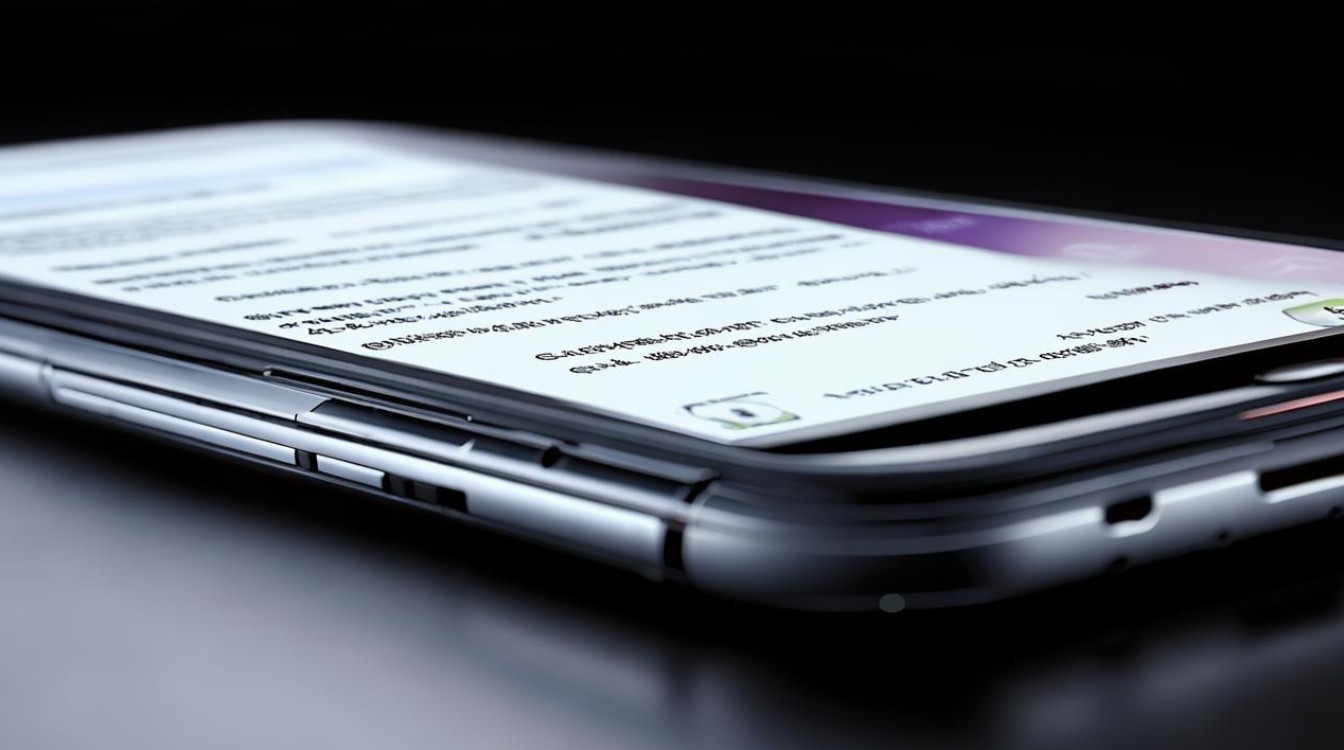
- 通知中心与控制中心的联动滑动(适用于OriginOS 3及以上):当两个模块独立显示时,从控制中心向右滑动可快速跳转至通知列表;反之,在通知界面向左滑动则返回控制面板,这种设计尤其适合单手操作场景;
- 壁纸联动特效:配合横向比例的大尺寸图片作为背景(建议分辨率≥两倍屏幕宽度),开启“修剪壁纸”功能后,每次滑屏都会触发背景内容的动态位移,营造沉浸式视觉体验;
- 导航手势适配:在「系统导航方式」中选用手势操作模式,可自定义左右边缘滑动对应的返回逻辑,避免误触同时提高多任务处理速度。
常见问题解决方案
如果遇到设置后无效的情况,建议尝试以下排查方法:
- 重启设备:简单粗暴但有效的办法是长按电源键10秒强制关机再开机,这能解决多数临时缓存导致的异常;
- 恢复出厂设置:对于顽固性故障,可在Recovery模式下执行“清除所有数据”(注意提前备份重要文件),此操作将重置系统默认状态;
- 检查第三方干扰:部分启动器类应用可能会覆盖系统级设置,暂时卸载近期安装的工具类软件有助于判断冲突源。
FAQs
Q1:为什么找不到滑屏动效选项?
A:可能原因包括:①使用了OriginOS的探索桌面模式,请切换至经典布局后再试;②部分精简版系统移除了该功能,建议升级到完整版固件;③误关闭了开发者选项中的动画开关,需重新启用。
Q2:设置后的滑屏效果突然消失了怎么办?
A:优先检查是否被安全软件限制了桌面权限,其次确认是否意外开启了“关闭循环滑屏”选项(路径:i主题→我的→设置),若仍无法恢复,可尝试重建桌面布局:长按图标进入编辑模式,手动拖拽排列后保存

版权声明:本文由环云手机汇 - 聚焦全球新机与行业动态!发布,如需转载请注明出处。












 冀ICP备2021017634号-5
冀ICP备2021017634号-5
 冀公网安备13062802000102号
冀公网安备13062802000102号